Manuale utente di Pages per Mac
- Ciao
-
- Selezionare il testo e posizionare il punto di inserimento
- Aggiungere e sostituire il testo
- Copiare e incollare il testo
- Creare un elenco automaticamente
- Utilizzare la dettatura per inserire il testo
- Accenti e caratteri speciali
- Aggiungere data e ora
- Aggiungere equazioni matematiche
- Segnalibri e riferimenti incrociati
- Link a pagine web, e-mail o pagine in Pages sul Mac
-
- Modificare il font o la dimensione del font
- Impostare un font di default
- Grassetto, corsivo, sottolineato e barrato
- Modificare il colore del testo
- Aggiungere un'ombra o un contorno al testo
- Cambiare le maiuscole del testo
- Copiare e incollare gli stili testo
- Aggiungere un effetto di evidenziazione al testo
- Formattare trattini e virgolette
-
- Impostare la spaziatura tra le linee e tra i paragrafi
- Impostare i margini del paragrafo
- Formattare gli elenchi
- Impostare i punti di tabulazione
- Allineare e giustificare il testo
- Impostare impaginazione e interruzioni di linea e paragrafo
- Formatta le colonne del testo
- Collegare le caselle di testo
- Aggiungere bordi e regole (linee)
-
- Impostare dimensione e orientamento della pagina
- Impostare i margini del documento
- Impostare le pagine affiancate
- Aggiungere, riordinare ed eliminare le pagine
- Pagine master
- Aggiungere i numeri di pagina
- Modificare lo sfondo della pagina
- Aggiungere un bordo intorno a una pagina
- Aggiungere filigrane e oggetti sullo sfondo
- Creare un modello personalizzato
-
- Controllo ortografico
- Cercare parole
- Cercare e sostituire il testo
- Sostituire il testo automaticamente
- Mostrare il conteggio delle parole e altre statistiche
- Visualizza note
- Impostare il nome dell'autore e il colore del commento
- Evidenziare il testo
- Aggiungere e stampare i commenti
- Rilevare le modifiche
-
- Utilizzare iCloud Drive con Pages
- Esportare in Word, PDF o in un altro formato di file
- Aprire un libro iBooks Author in Pages
- Ridurre le dimensioni del file di un documento
- Salvare un documento molto grande come pacchetto
- Ripristinare una versione precedente di un documento
- Spostare un documento
- Eliminare un documento
- Bloccare un documento
- Proteggere un documento con una password
- Creare e gestire i modelli personalizzati
- Copyright

Aggiungere un riflesso o un'ombra in Pages sul Mac
Puoi aggiungere riflessi e ombre a immagini, forme, caselle di testo, linee, frecce e video.
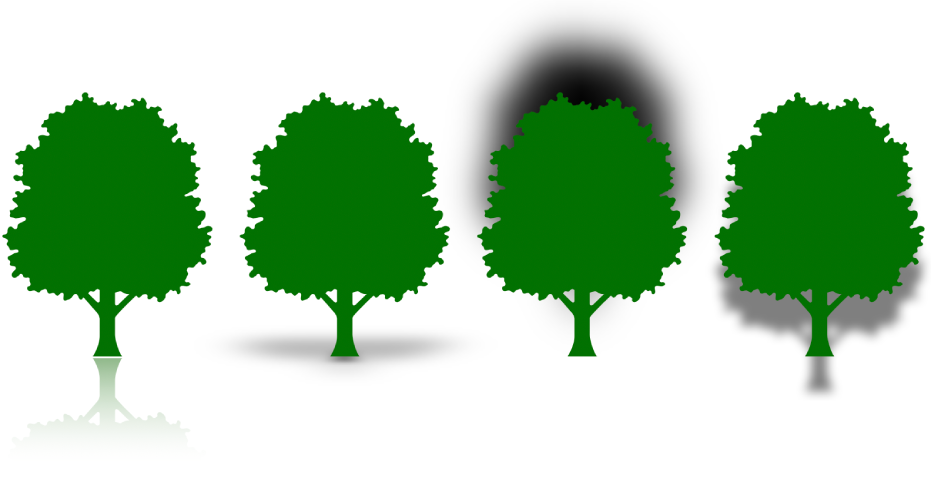
Aggiungere un riflesso
Fai clic su un oggetto per selezionarlo o seleziona più oggetti.
Nella barra laterale Formattazione
 , fai clic sul pannello Stile.
, fai clic sul pannello Stile.Seleziona l'opzione Riflesso, quindi trascina il cursore per rendere il riflesso più o meno visibile.
Aggiungere un'ombreggiatura
Fai clic su un oggetto per selezionarlo o seleziona più oggetti.
Per aggiungere un'ombreggiatura a una serie di grafici, consulta Modificare l'aspetto di barre, curve e altri elementi.
Nella barra laterale Formattazione
 , fai clic sul pannello Stile.
, fai clic sul pannello Stile.Fai clic sul triangolo di apertura accanto a Ombreggiatura, fai clic sul menu a comparsa, quindi scegli un tipo di ombra.
Ombreggiatura esterna: un'ombreggiatura che fa sembrare l'oggetto sospeso sulla pagina.
Ombreggiatura di contatto: un'ombreggiatura che fa sembrare l'oggetto appoggiato alla pagina.
Ombreggiatura arrotondata: un'ombreggiatura che fa sembrare arrotondati i bordi dell'oggetto.
Esegui una delle seguenti operazioni per modificare l'aspetto dell'ombra:
Sfocatura: la morbidezza del bordo di un'ombreggiatura.
Scarto: la distanza fra l'ombreggiatura e l'oggetto o testo.
Angolazione: l'angolazione dell'ombreggiatura.
Prospettiva: l'angolo della sorgente di luce in un'ombreggiatura di contatto.